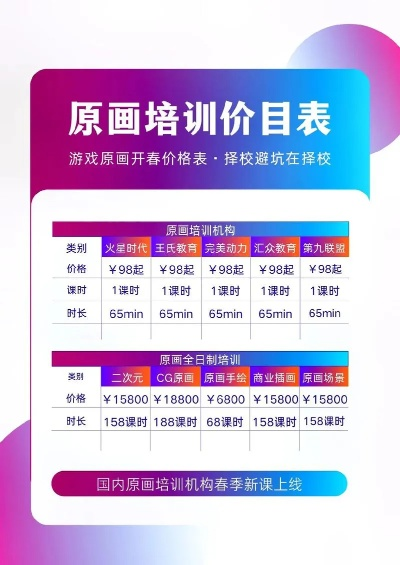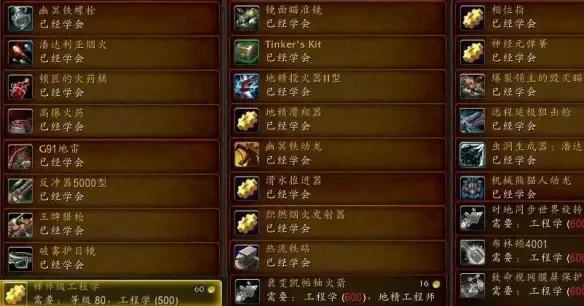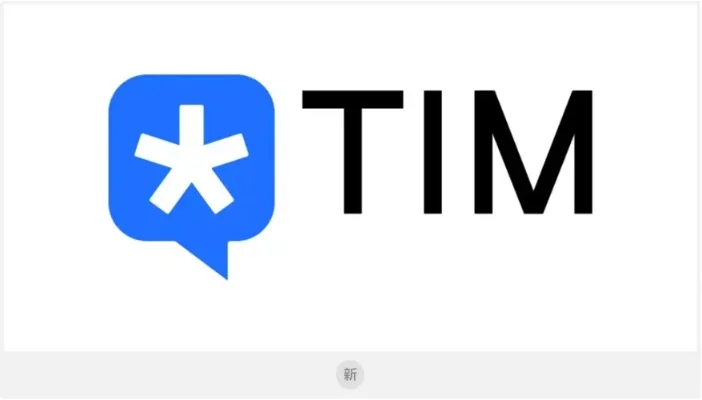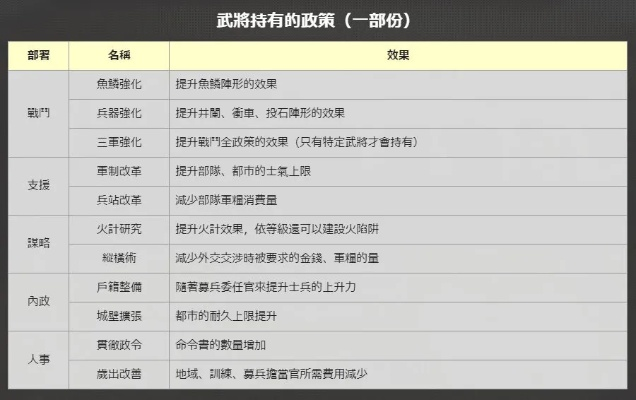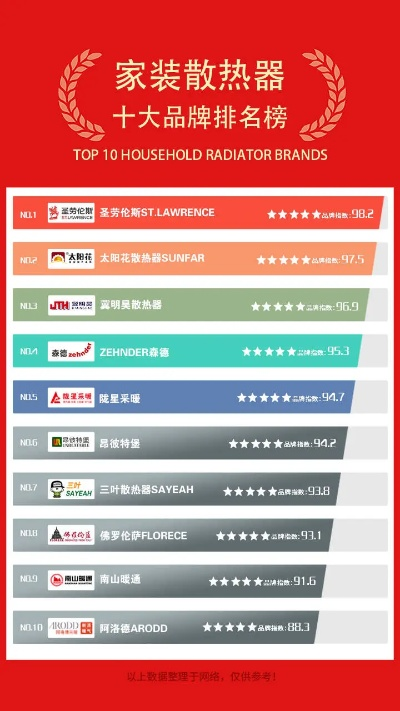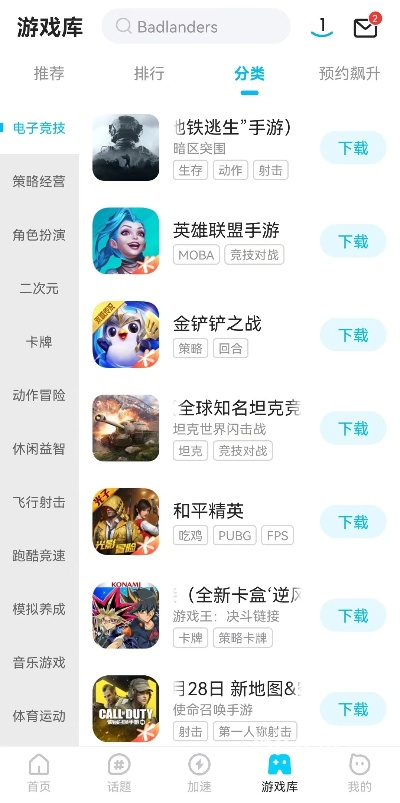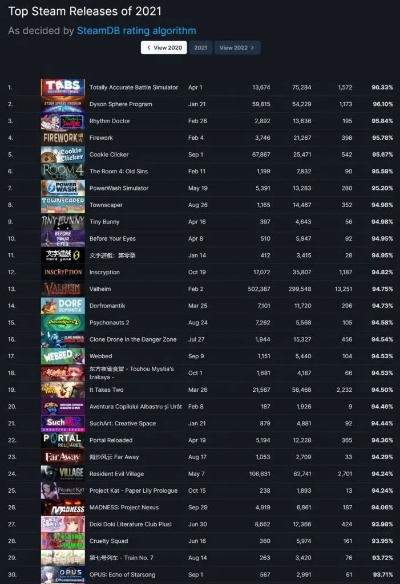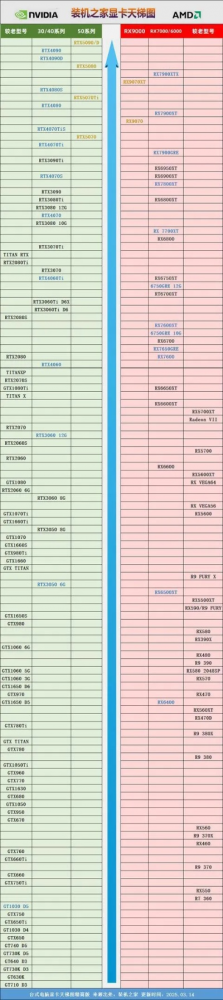是不是总觉得Mac电脑用久了会变卡?可能你根本没删干净不用的软件。和Windows不同,苹果系统卸载程序可不止拖进废纸篓这么简单。今天咱们就掰开揉碎了说清楚,看完保准你变成Mac清理小能手。
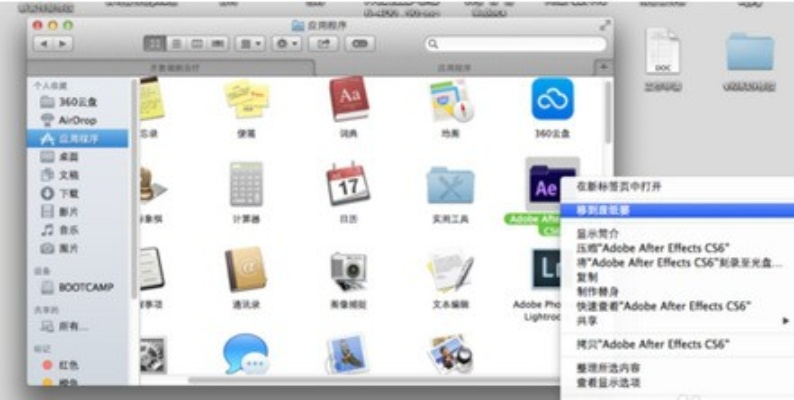
为什么不能直接拖到废纸篊?
先讲个真事:我表妹去年买MacBook Air时,把Photoshop直接拖进废纸篓就当卸载了。结果半年后系统提示存储空间不足,一查才发现残留的插件和缓存占了12GB!
Mac应用程序就像冰山 ,你看得见的程序本体只是水面上的部分。
关键点来了:
- 应用程序包本身通常只占30%空间
- 剩下的70%藏在三个地方:
1. 用户目录下的Library文件夹
2. 系统资源库的Caches目录
3. 偏好设置文件(plist)
基础版卸载:适合小白的两种方法
方法一:启动台删除法(最傻瓜式)
1. 五指在触控板上捏合打开启动台
2. 长按要删的图标直到抖动
3. 点出现的""
适用场景: App Store下载的简单应用
注意看!如果图标没出现×,说明这程序不能用这方法删。我见过不少人在这步疯狂戳屏幕,其实不是你的问题啦。
方法二:访达手动删除
1. 打开访达→左侧"应用程序"2. 把目标程序拖到废纸篓
3. 别忘了清空废纸篓!
优缺点: 操作简单但可能留残余,适合临时腾空间
进阶版:彻底消灭残留文件
上周帮同事清理Mac,发现他3年前卸载的QQ居然还留着2.3GB聊天记录。要彻底清除就得动用这些方法:
专业工具CleanMyMac
这软件我自用三年多,优点是:
- 可视化操作特别直观
- 能扫描出所有关联文件
- 一键清理注册表项
缺点嘛...要付费(但学生有折扣)
手动掘地三尺
适合有探索精神的用户,跟着我来:
1. 打开访达→顶部菜单"前往"→"前往文件夹"2. 输入这些路径逐个检查:
- ~/Library/Application Support/
- ~/Library/Caches/
- ~/Library/Preferences/
3. 认准开发商名称的文件夹(比如Adobe、Tencent)
小技巧: 按Command+Shift+. 显示隐藏文件
特殊情况的处理姿势
遇到这些硬骨头怎么办:
-
卸载失败提示"正在使用" :
1. 打开活动监视器( spotlight搜)
2. 找到相关进程→强制退出
-
系统自带程序删不掉 :
其实没必要删!它们深度集成在系统里,禁用就行:
1. 系统设置→通用→登录项
2. 关闭不需要的启动项
个人血泪经验谈
用过十几台Mac的老用户说句实在话: 定期清理比堆满再删更重要 。建议每月用自带的"存储管理"体检一次,我习惯在日历设置每月1号提醒。最近发现个冷知识:卸载浏览器扩展也能省出惊人空间,有个用户靠这招腾出了7GB!
最后提醒新手:别相信所谓的"清理软件"的内存管理机制和Win完全不同。下次见到有人推荐这类工具,基本可以判定他不懂Mac。